Jak zresetować aplikację Ustawienia w systemie Windows 11
Microsoft Okna 11 Bohater / / April 03, 2023

Ostatnia aktualizacja w dniu

Aplikacja Ustawienia to kluczowy element systemu Windows 11. Jeśli przestanie działać, możesz zresetować aplikację Ustawienia w systemie Windows 11 za pomocą tego przewodnika.
Aplikacja Ustawienia w systemie Windows 11 ma kluczowe znaczenie dla zarządzania i konfigurowania systemu Windows 11. Jest to nowoczesna aplikacja interfejsu, która ma zastąpić Panel sterowania na komputerze, aby uzyskać dostęp do różnych ustawień systemu i aplikacji.
Możesz kontrolować funkcje systemu i aplikacji, zarządzać funkcjami personalizacji, aby zmieniać wygląd i działanie systemu operacyjnego oraz zmieniać inne ustawienia systemu. Jednak czasami aplikacja Ustawienia nie uruchamia się lub wielokrotnie się zawiesza.
Jeśli aplikacja Ustawienia nie działa na komputerze z systemem Windows 11, możesz zresetować aplikację w systemie Windows 11, aby działała. Oto jak.
Jak zresetować ustawienia w systemie Windows 11
Jedną z metod resetowania ustawień jest użycie aplikacji Ustawienia. Tak więc ta opcja działa najlepiej, jeśli możesz uruchomić Ustawienia, ale masz problem z niestabilnością lub awarią aplikacji. Jeśli tak się stanie, miejmy nadzieję, że będziesz w stanie uruchomić go wystarczająco długo, zanim się zawiesi.
Notatka: Aby ustawienia były jak najbardziej stabilne, aby można było zresetować aplikację, spróbuj uruchom system Windows 11 w trybie awaryjnym Pierwszy.
Aby zresetować aplikację Ustawienia w systemie Windows 11:
- wciśnij Klucz Windowsa na klawiaturze, aby otworzyć plik Menu startowe.
- Typ ustawienia, kliknij prawym przyciskiem myszy Ustawienia aplikacja pod Najlepszy mecz sekcję i kliknij Ustawienia aplikacji.
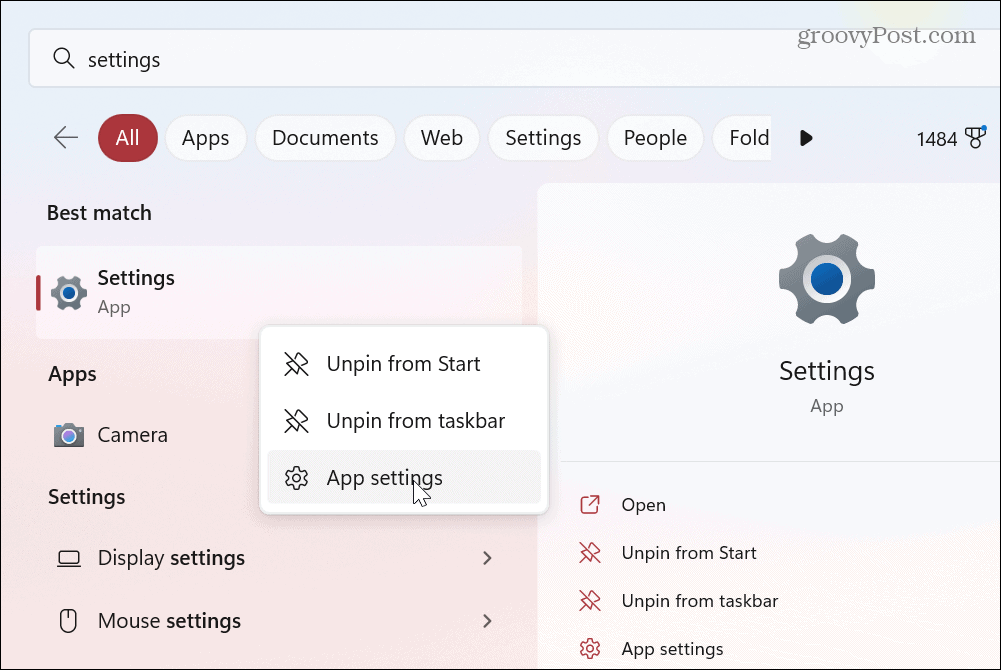
- Gdy otworzy się ekran ustawień aplikacji, przewiń w dół po lewej stronie i kliknij Resetowanie przycisk dwa razy.
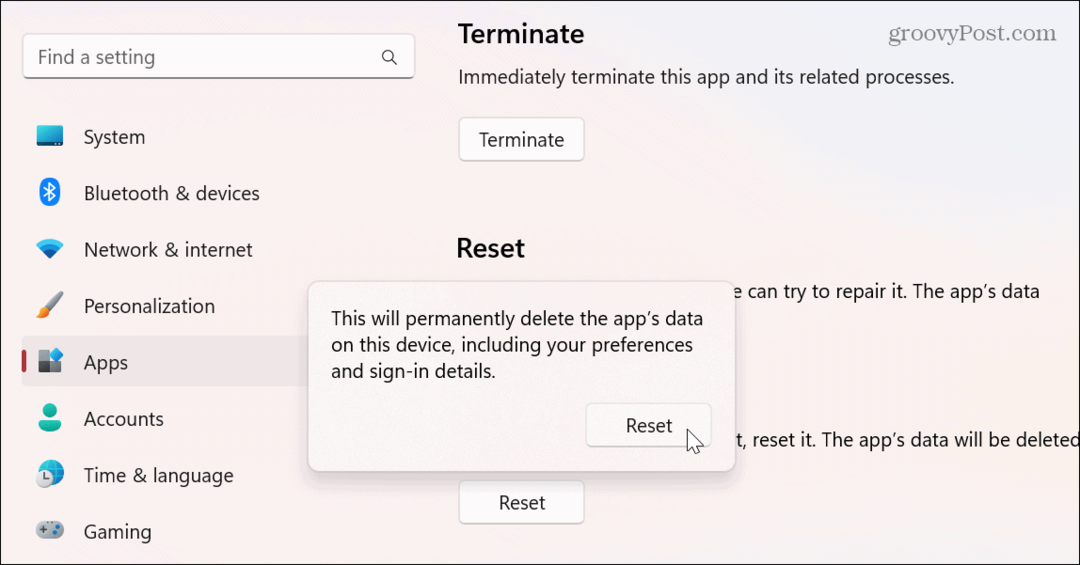
Po zakończeniu procesu resetowania wszystkie dane zostaną usunięte, aplikacja zostanie zamknięta i ponownie zainstalowana z ustawieniami fabrycznymi. Po zresetowaniu aplikacji kliknij przycisk Przycisk Start albo uderz w swoje Klucz do okien aby uruchomić ustawienia i sprawdzić, czy działa po zresetowaniu.
Alternatywnie możesz nacisnąć skrót klawiaturowy Klawisz Windows + I aby bezpośrednio uruchomić Ustawienia.
Użyj programu PowerShell, aby zresetować aplikację ustawień w systemie Windows 11
Jeśli powyższa opcja nie zadziałała lub chcesz obrać inną ścieżkę, możesz użyć Polecenia PowerShella aby zresetować aplikację Ustawienia w systemie Windows 11.
Aby zresetować aplikację Ustawienia za pomocą PowerShell, wykonaj następujące czynności:
- wciśnij Klucz Windowsa, typ Powershelli kliknij przycisk Uruchom jako administrator opcja w prawym panelu.
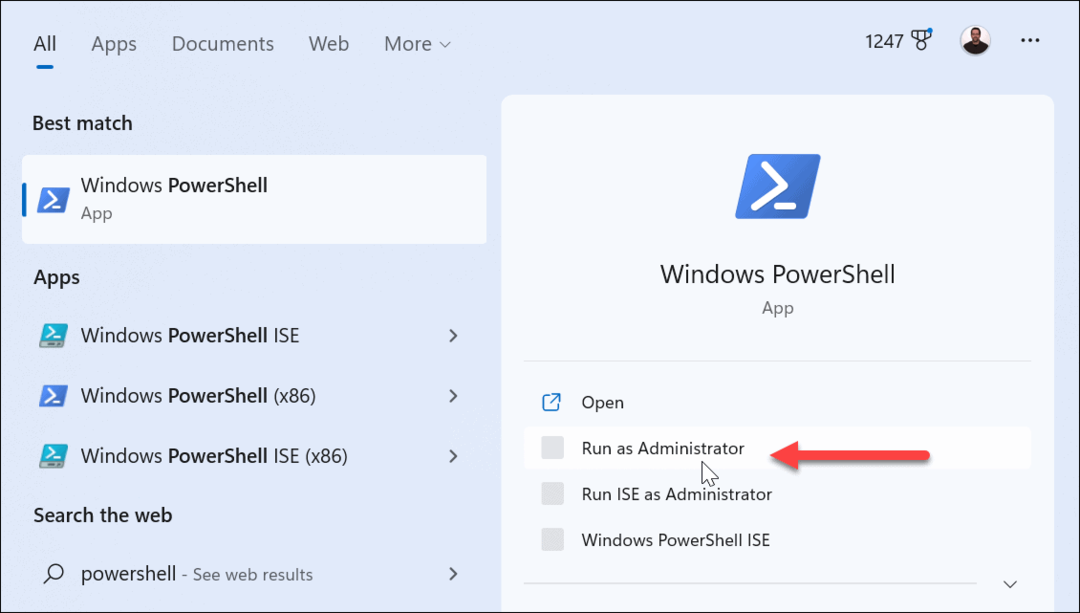
- Po uruchomieniu programu PowerShell uruchom następujące polecenie i naciśnij Wchodzić.
Get-AppxPackage * Windows. Immersyjny panel sterowania* | Resetuj-AppxPackage
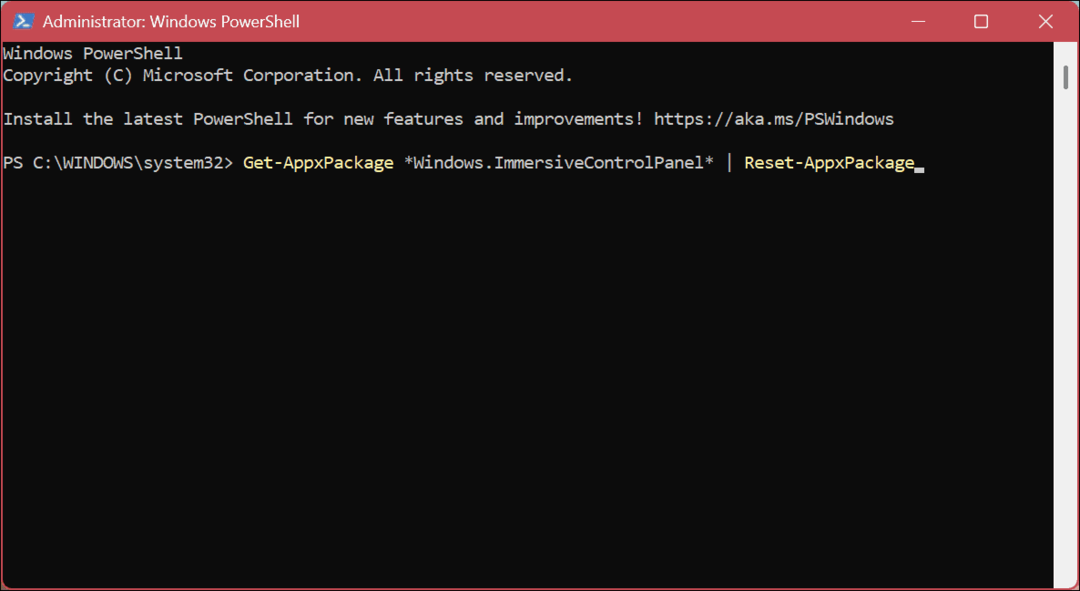
Po uruchomieniu polecenia nic się nie stanie poza krótkim mrugnięciem ekranu. Nie pojawi się ekran weryfikacji, ale po uruchomieniu polecenia aplikacja ponownie zainstaluje i zresetuje aplikację Ustawienia do ustawień domyślnych w systemie Windows 11.
Po uruchomieniu polecenia kliknij przycisk Przycisk Start lub naciśnij Klucz Windowsa i uruchom aplikację Ustawienia, aby sprawdzić, czy działa. Ważne jest również, aby pamiętać, że możesz użyć Klawisz Windows + I aby bezpośrednio uruchomić Ustawienia.
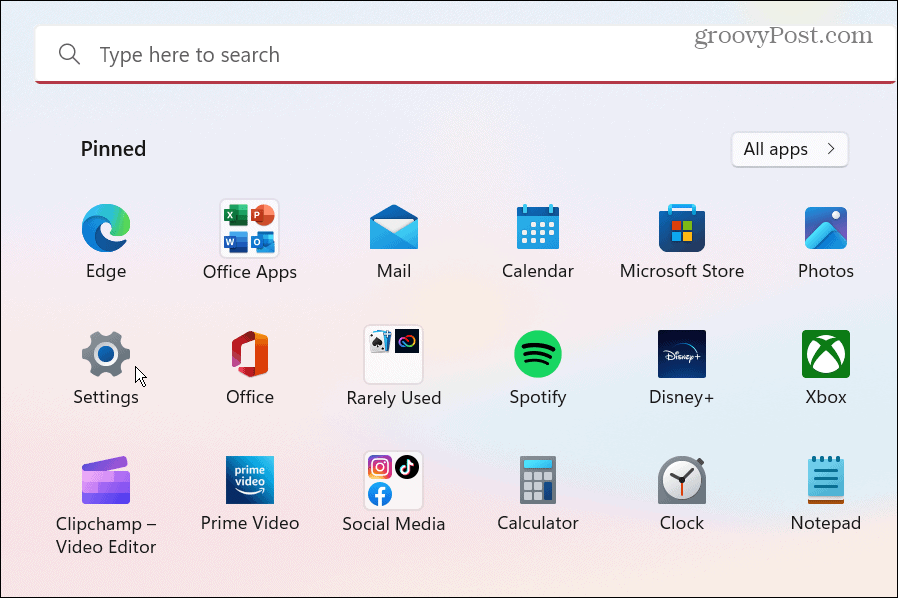
Naprawianie Windowsa 11
Brak resetowania wszystkich aplikacji lub wykonywania przywracanie systemu, A przywrócenie ustawień fabrycznychlub a czysty rozruch, użycie jednej z powyższych opcji powinno przywrócić działanie aplikacji Ustawienia na komputerze z systemem Windows 11. Zanim zaczniesz, upewnij się, że masz pełną kopię zapasową komputera więc możesz odzyskać system jeśli coś pójdzie nie tak.
Istnieją inne aspekty systemu Windows 11, które mogą wymagać zresetowania lub naprawy. Na przykład, jeśli masz problemy z paskiem zadań, możesz zresetuj ustawienia paska zadań. Tak więc, jeśli chodzi o aplikacje, niektóre rzeczy, które możesz zrobić, aby poprawić wydajność, to wyłączenie aplikacji startowych lub uczyć się odinstaluj aplikacje w systemie Windows 11.
A jeśli nie korzystasz jeszcze z systemu Windows 11, mamy to dla Ciebie. Na przykład możesz zresetuj aplikacje w systemie Windows 10.
Jak znaleźć klucz produktu Windows 11
Jeśli potrzebujesz przenieść klucz produktu Windows 11 lub po prostu potrzebujesz go do przeprowadzenia czystej instalacji systemu operacyjnego,...
Jak wyczyścić pamięć podręczną Google Chrome, pliki cookie i historię przeglądania
Chrome doskonale radzi sobie z przechowywaniem historii przeglądania, pamięci podręcznej i plików cookie, aby zoptymalizować wydajność przeglądarki online. Jej sposób...
